如何重装台式电脑系统(详细教程帮助你轻松搞定)
在使用台式电脑的过程中,我们常常遇到系统崩溃、病毒感染等问题,此时重装系统就是一个解决办法。但是对于一些不懂技术的用户来说,重装系统可能会带来一些困惑。本文将详细教程帮助大家轻松搞定台式电脑系统重装的步骤和注意事项。
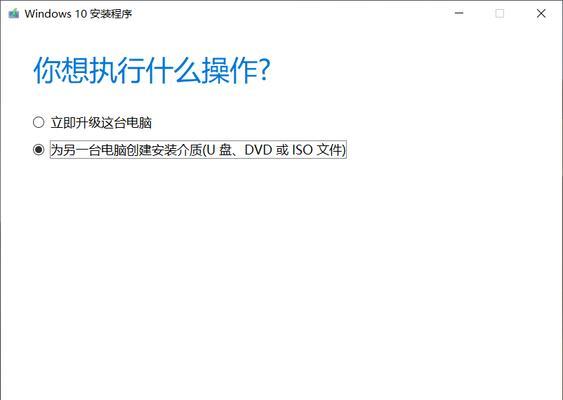
备份重要文件和数据
在重装系统之前,首先要确保自己的重要文件和数据已经备份好,以免在系统重装过程中丢失。可以将文件复制到外部存储设备,或者使用云存储服务进行备份。
获取操作系统安装盘或镜像文件
重装系统需要用到操作系统的安装盘或者镜像文件,可以通过官方渠道下载或者购买正版操作系统安装盘,或者制作一个安装盘的镜像文件。

准备U盘或者光盘作为启动盘
将制作好的操作系统安装盘镜像文件写入U盘或者刻录到光盘上,作为台式电脑的启动盘。确保U盘或光盘的可用性和兼容性。
重启电脑进入BIOS设置
重启电脑时按下相应的快捷键进入BIOS设置界面,可以根据不同的电脑品牌和型号选择进入BIOS的方式,一般是按下Delete键或者F2键。
设置启动顺序为U盘或光盘
在BIOS设置界面中找到启动选项,将启动顺序设置为U盘或光盘。这样重启后电脑会自动从U盘或光盘启动。
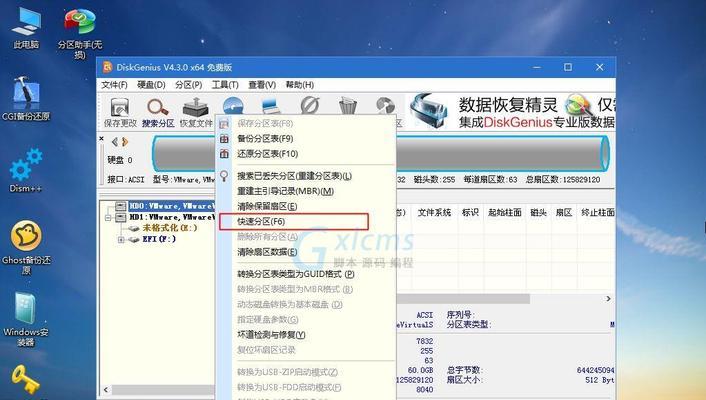
安装系统前的准备工作
在重装系统之前,还需要做一些准备工作,比如关闭安全软件、断开网络连接、拔掉不必要的外部设备等,以免出现干扰和错误。
进入系统安装界面
通过U盘或光盘启动后,电脑会自动进入系统安装界面,按照界面提示选择语言、时区等相关设置。
选择安装类型和分区
在系统安装界面中,选择自定义安装类型,然后对硬盘进行分区。可以选择清空硬盘并重新分区,也可以选择保留原有分区。
开始安装系统
在分区完成后,点击安装按钮开始系统安装。安装过程中需要耐心等待,不要进行其他操作,以免造成安装失败或数据丢失。
设置用户名和密码
安装系统完成后,需要设置用户名和密码,以便登录系统。建议设置一个易记且安全的密码,确保系统安全性。
更新系统和驱动程序
进入系统后,立即进行系统更新和驱动程序的安装。这可以提升系统性能,并修复一些已知的问题。
安装常用软件和工具
在系统安装完成后,还需要根据个人需求安装一些常用软件和工具,比如浏览器、办公软件、杀毒软件等。
恢复个人文件和数据
在重装系统之前备份好的个人文件和数据可以恢复到新安装的系统中,确保不会丢失重要的信息。
测试系统运行情况
在恢复个人文件和数据后,进行系统运行情况测试。检查各项功能是否正常,确保系统稳定。
通过本文的教程,我们了解了重装台式电脑系统的详细步骤和注意事项。在遇到系统问题时,我们可以轻松搞定重装系统,以保证电脑的正常运行。但是在操作过程中一定要小心谨慎,避免不必要的损失。













